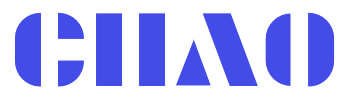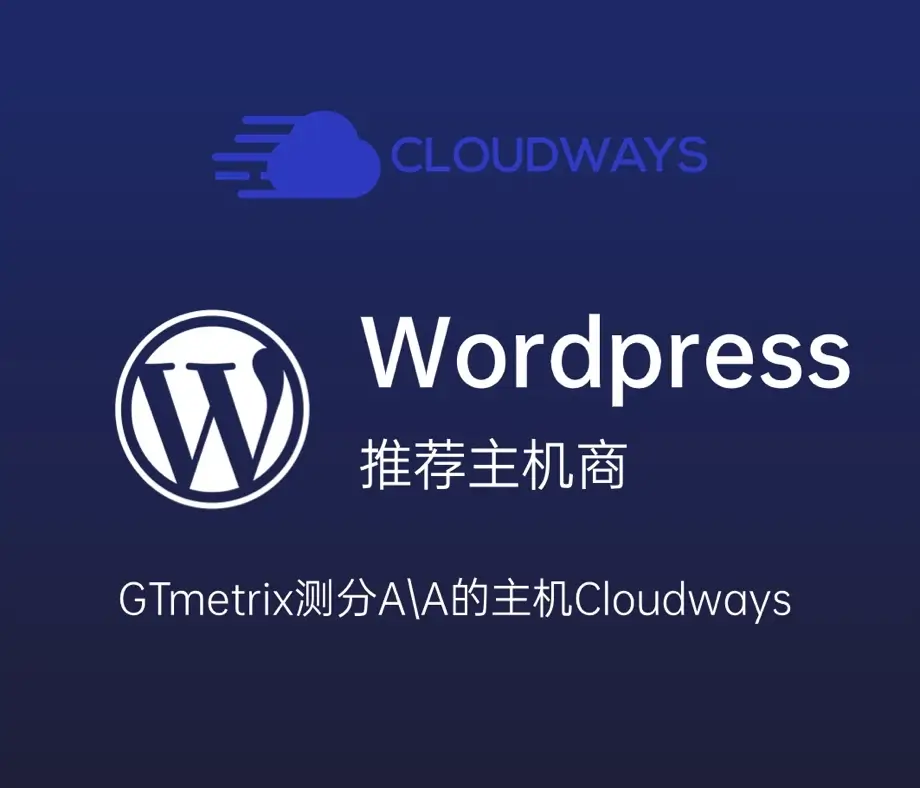在完成了 WordPress 的基础搭建后,接下来我们就可以为自己的网站选择一个合适的主题了。主题可以为网站提供不同的外观和布局,对于网站来说主题就像精装的房子,里面会提供各式各样已经装修好的房间(页面),方便我们基于现有的页面上进行二次的开发优化。
目前市面上有各种各样的WordPress主题,这些主题分为免费主题和付费主题两种类型。通常情况下,免费主题可以在网站后台通过搜索并安装来使用,而付费主题通常需要下载主题压缩包后上传到WordPress后台进行安装。
具体到网站主题的选择涉及到网站类型、需求和风格偏好等因素,因此很难给出一个适用于所有网站的通用推荐。大家可以自行根据自己的类型、风格偏好选择,这里给列举一些市面上排名较高的主题供大家参考:
- Hello Elementor:Hello Elementor 是一款免费的、轻量级的、简约的 WordPress 主题,与 Elementor Pro插件配合使用,可以轻松地创建美观的首页、产品展示页面、博客页面等。它还具有多种预定义的页面模板和可定制的选项,可以帮助您快速构建您想要的网站。
- Astra:一个轻量级的、快速的、高度可定制的 WordPress 免费(付费)主题,适合用于各种类型的网站。
在线搜索安装主题
本文以安装 Hello Elementor 为示例,Hello Elementor是插件 Elementor 官方发布免费主题,是一款免费的、轻量级的、简约的 WordPress 主题并且天生的和 Elementor 插件契合,所以如果如果你做的是B2B的外贸网站可以考虑使用 Hello Elementor 主题,产品页面可以直接通过 Elementor 插件来完美实现产品的展示。
在左侧菜单栏中选择 外观 → 主题 进入主题列表,点击安装主题按钮进入主题选择界面
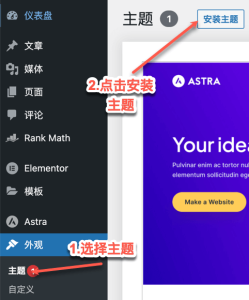
输入主题名称Hello Elementor等待搜索结果,在结果页中点几安装,等待主题安装成功。
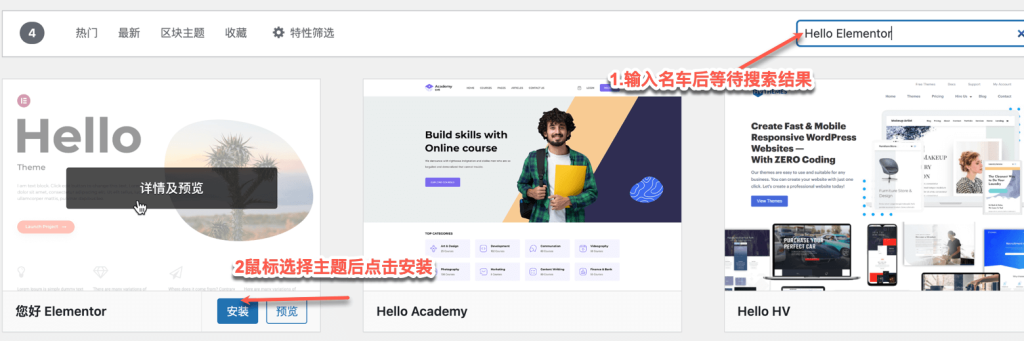
安装完成后,点击主题下方的启用按钮。
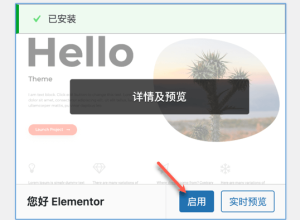
启用完成后,当系统提示主题已经激活,我们可以重新在浏览器上输入网站的地址查看主题默认的主题首页。
上传安装
很多付费的主题都会需要你自行上传主题的安装包,当我们在主题商购买完主题后,一般主题商都会有主题下载的链接,我们下载完主题后得到主题的zip文件,将文件上传到管理后台后点击启用即可。
第一步还是在左侧菜单栏中选择 外观 → 主题 进入主题列表,点击安装主题按钮进入主题选择界面。
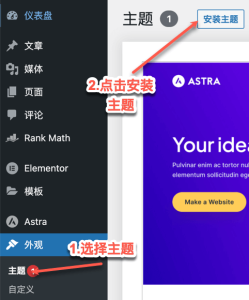
与在线安装不同,这里我们点击上传主题.

再上传界面中,我们选择主题商提供的主题zip文件,上传完成后点击现在安装,等待安装完成。(主题商提供的安装包通常包含说明文件、具体的主题文件、主题压缩包,请注意只需上传主题压缩包即可)
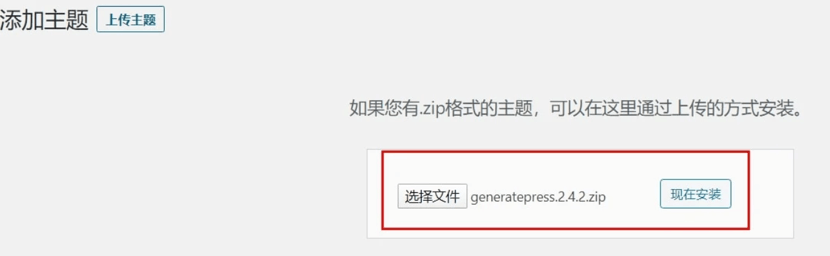
安装完成后,再点击启用按钮即可。
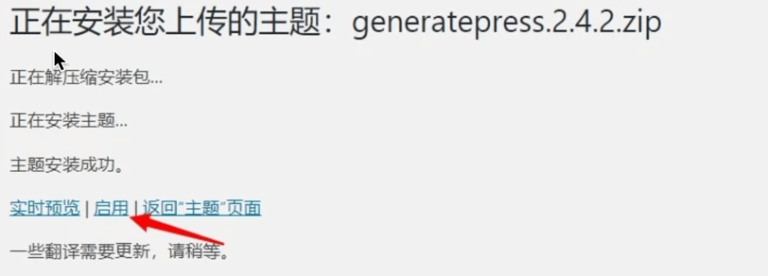
上传安装是我们常用的安装主题方式,但需要注意的是一定要从可信的网站下载主题安装包,例如从WordPress官方的主题中心或主题官网下载。为确保网站的安全性和稳定性情不要下载不明来源的主题。